视频会议
视频会议是来画视频的实时互动演示功能,让演示者在视频演讲的基础上,添加来画的模板、背景图层、文字、元素等素材,进行实时互动。
内容设置
1、来画视频左侧可以添加视频的场景,每个场景都可以添加模板、文本,元素、图片或者PPT,支持本地添加。
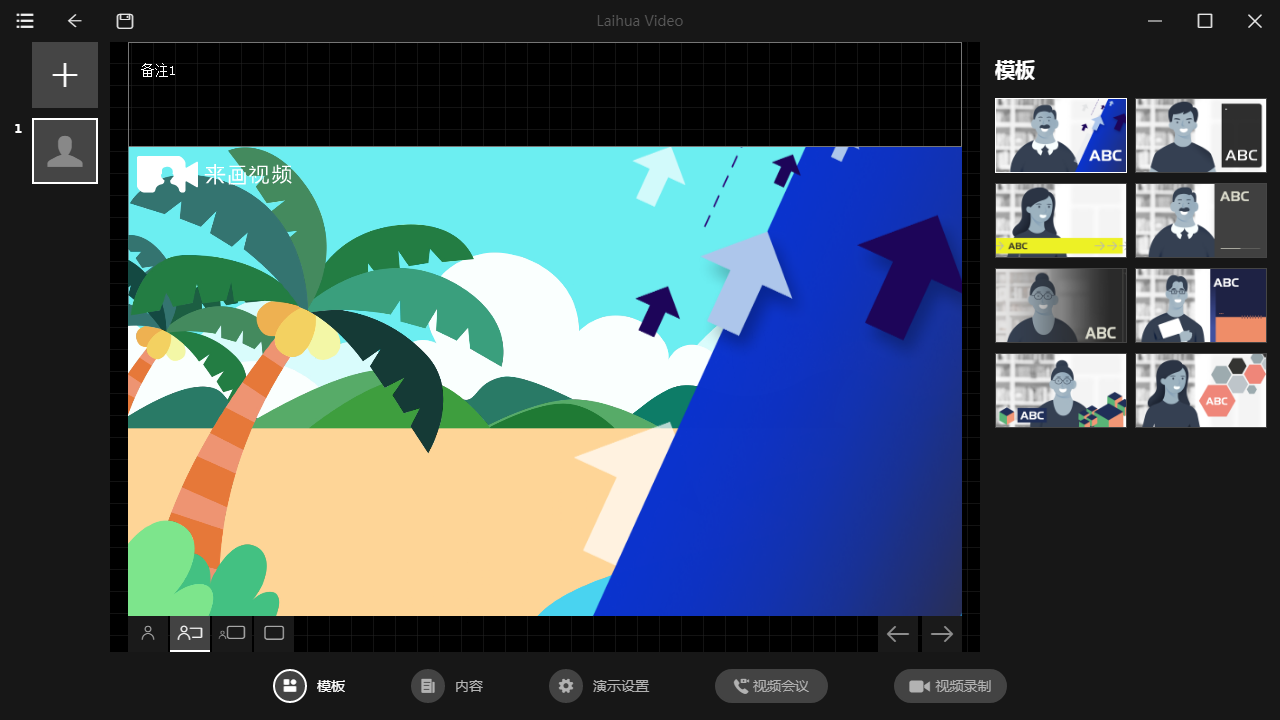
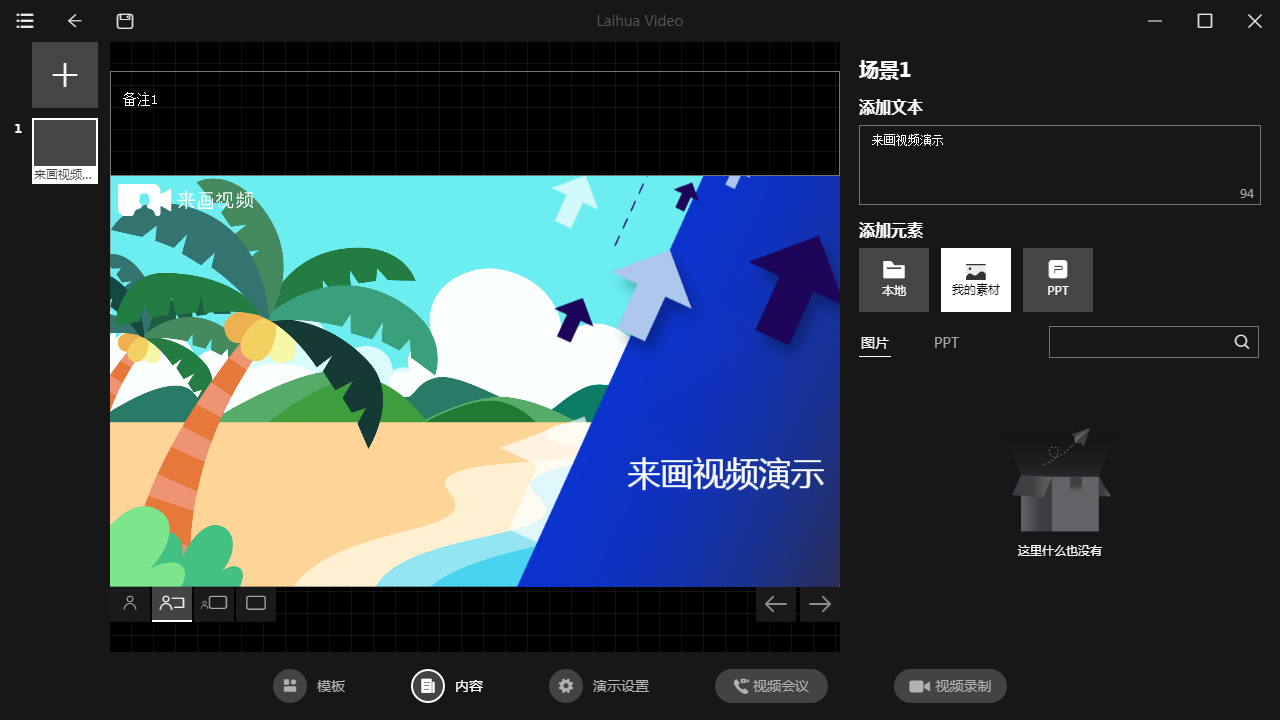
2、打开来画视频客户端,接着在本地视频会议客户端开启视频并选择LaiHua VCamera,就可以将来画视频的场景同步至客户端,实现实时互动演示。
3、本地客户端调用来画视频的虚拟摄像头后,如果客户端需要使用系统摄像头,关闭来画视频 即可正常使用。
支持平台
来画视频支持与众多客户端同步视频会议,包括腾讯会议、钉钉、飞书、好视通、梦网云会议、企业微信等客户端,下面就为大家介绍几款主流客户端的使用方法。
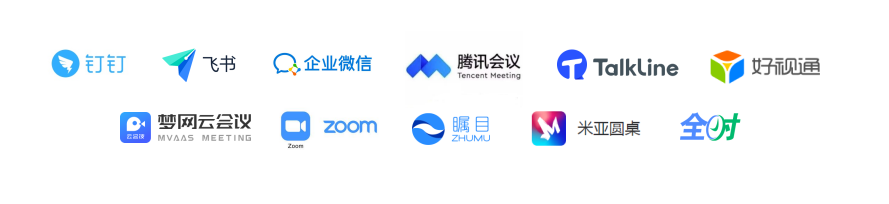
腾讯会议
打开腾讯会议客户端,点击 加入会议 或 快速会议。
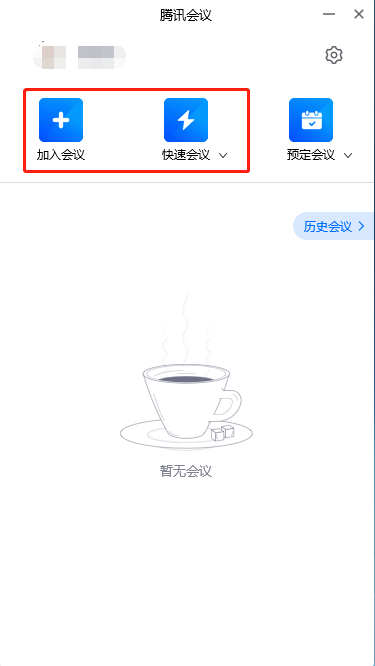
进入会议后下方开启摄像头并选择 LaiHua VCamera,即可同步来画视频场景。
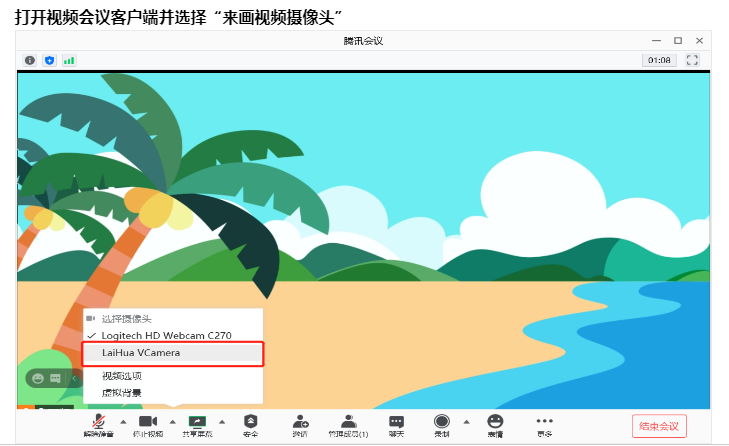
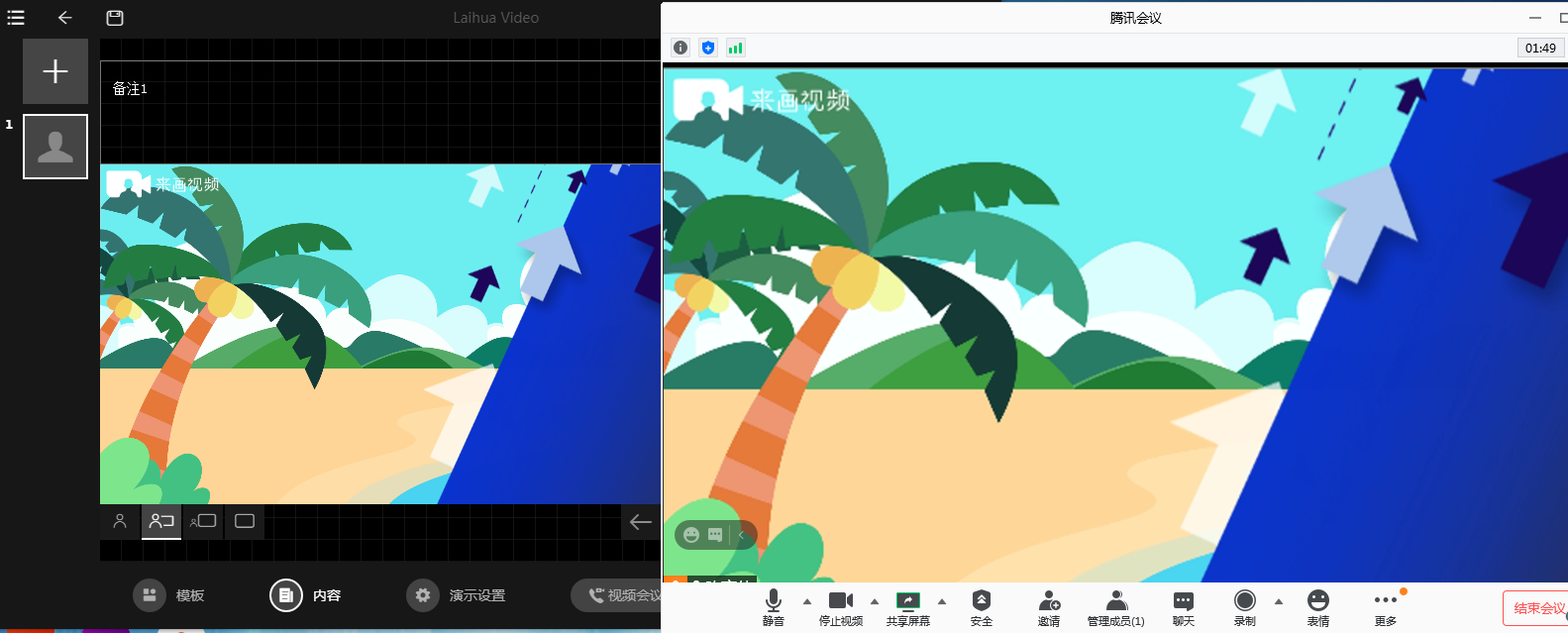
钉钉
打开钉钉客户端,点击左侧会议 - 视频会议 - 发起会议
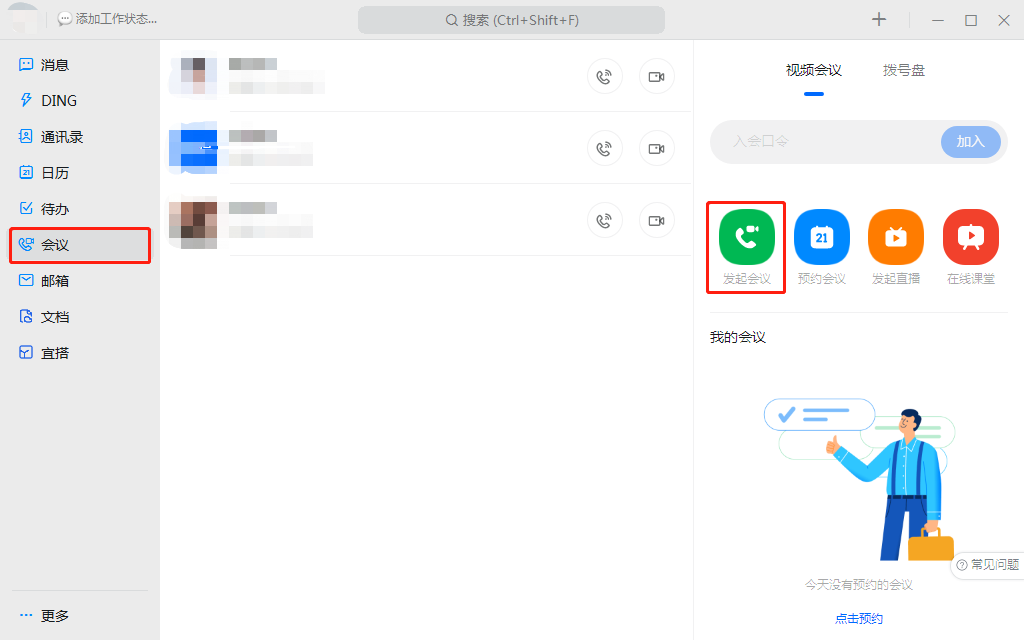
进入会议后下方开启摄像头并选择 LaiHua VCamera,即可同步来画视频场景。
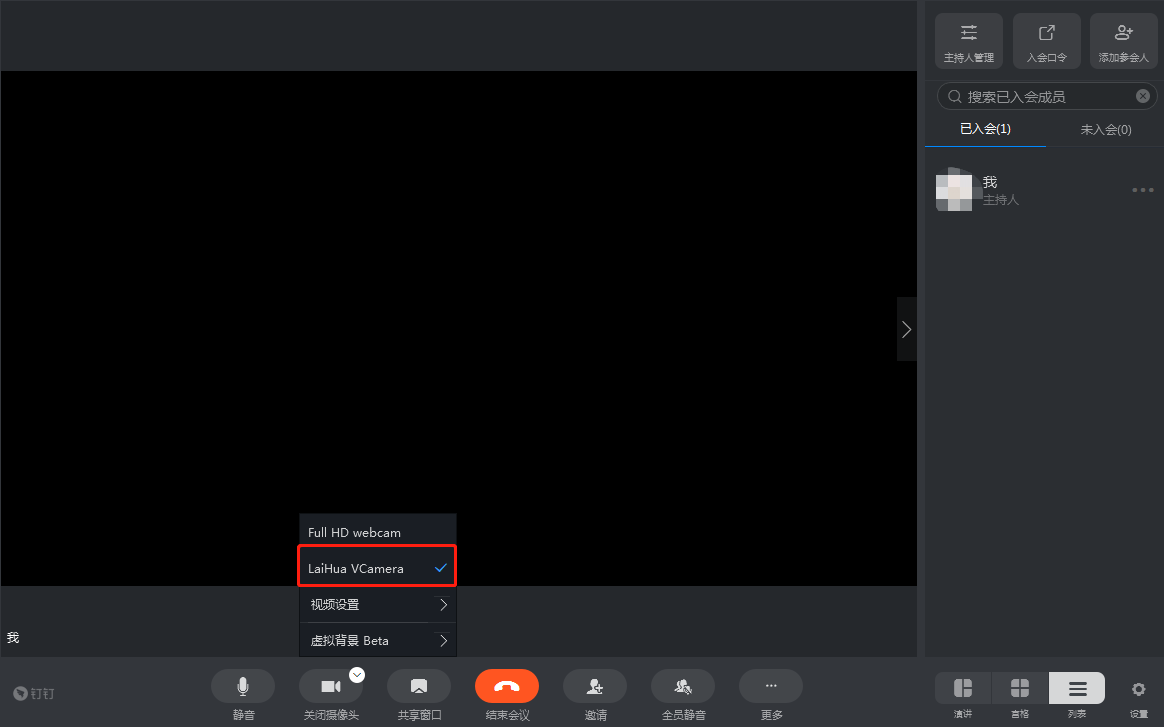
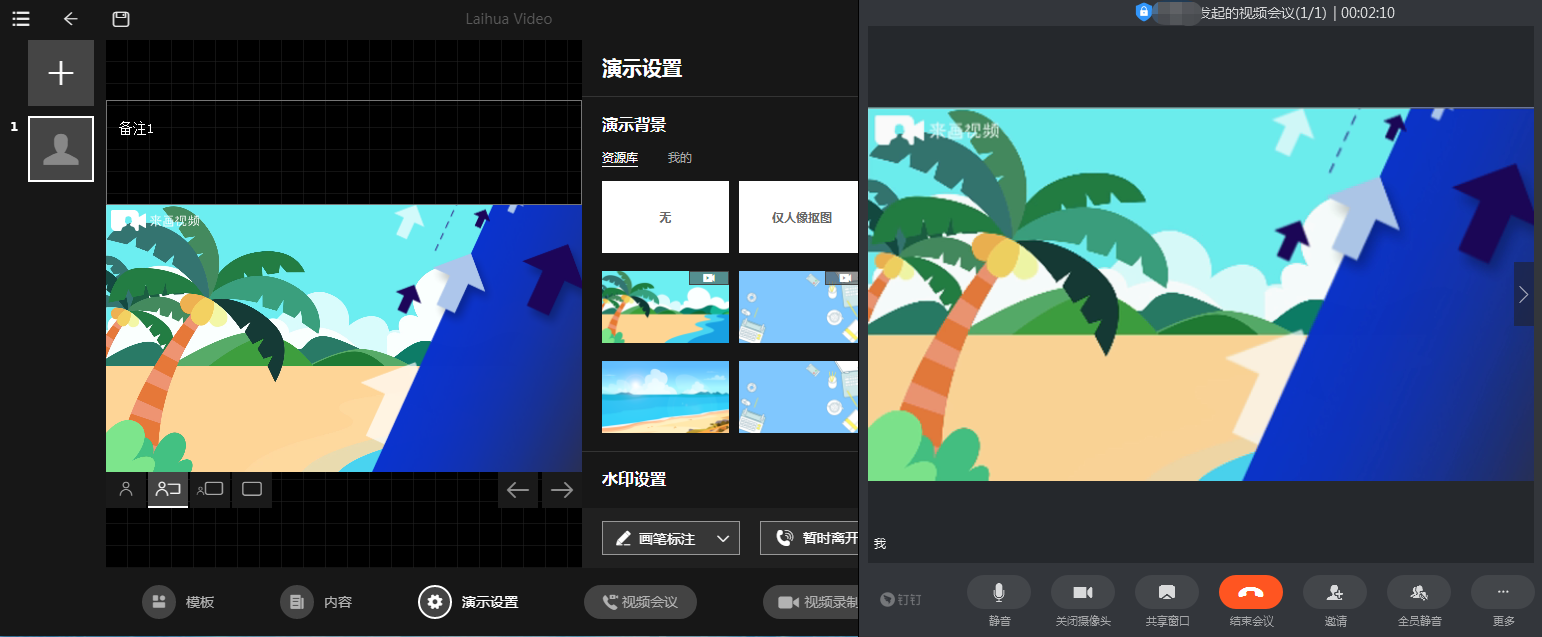
飞书
打开飞书客户端,点击左侧 会议,选择新会议,或 加入会议
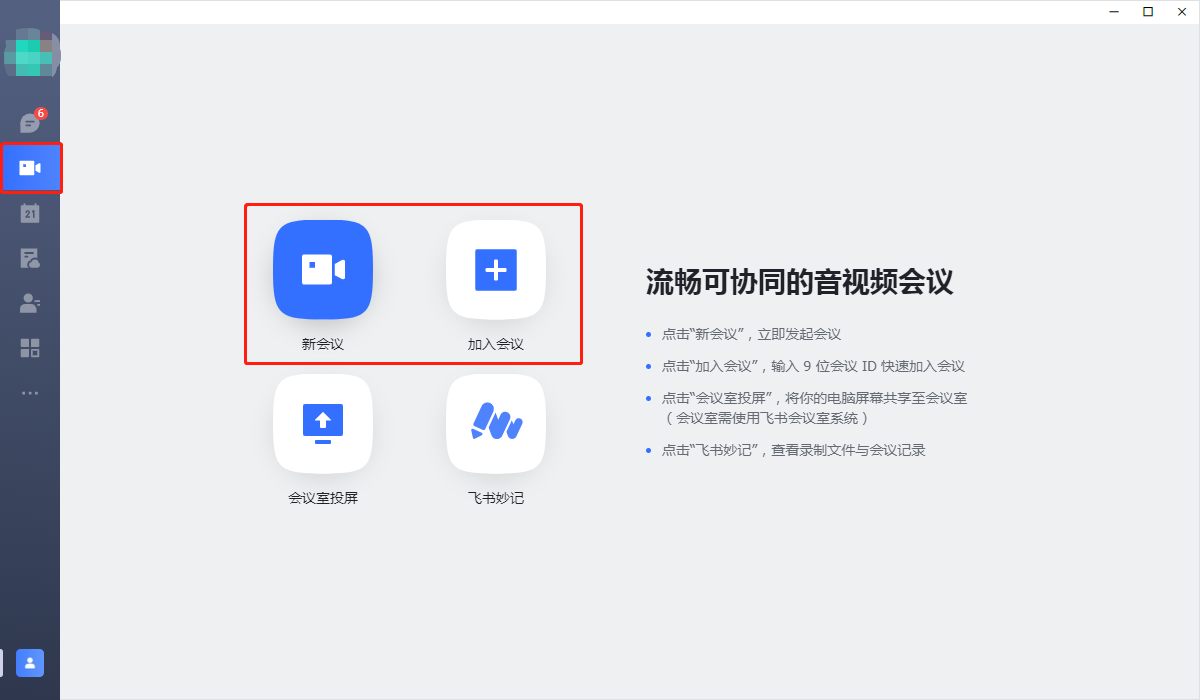
出现弹窗后开启摄像头并选择 LaiHua VCamera,开始会议即可同步来画视频场景。

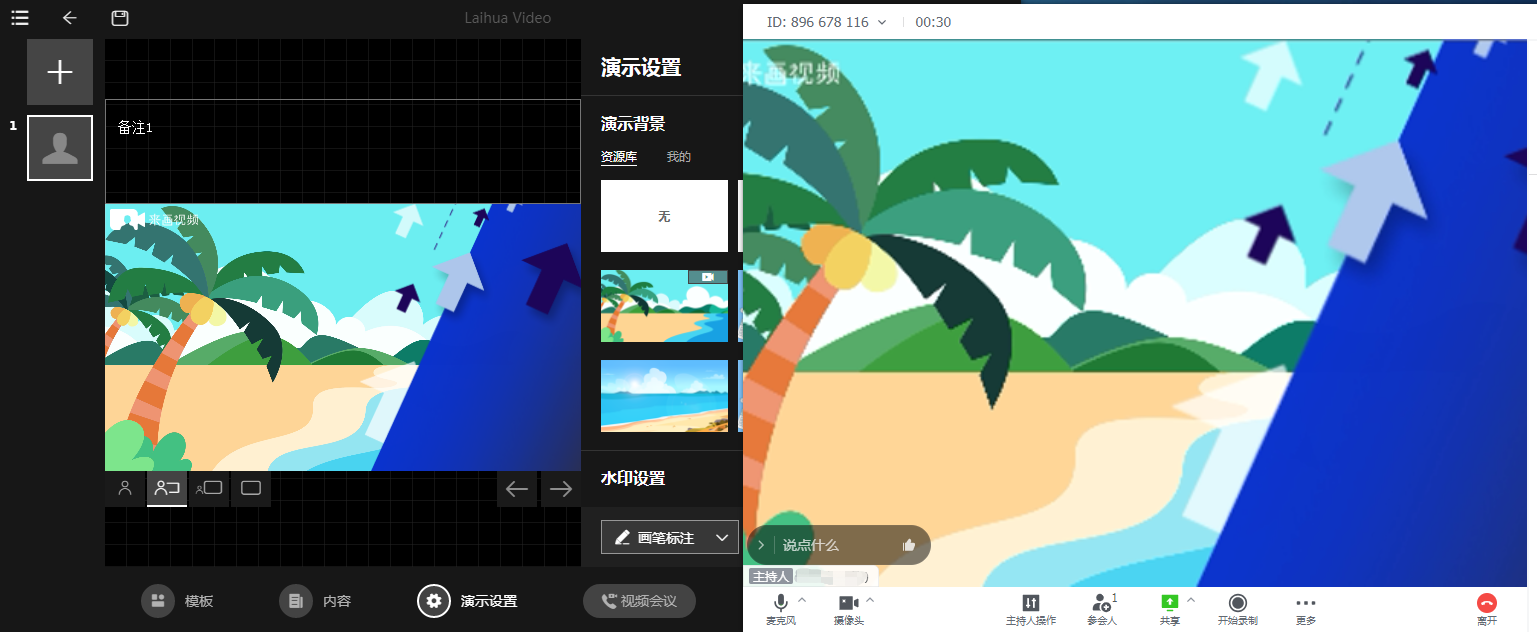
好视通
打开好视通客户端,点击 加入会议 或 即时开会
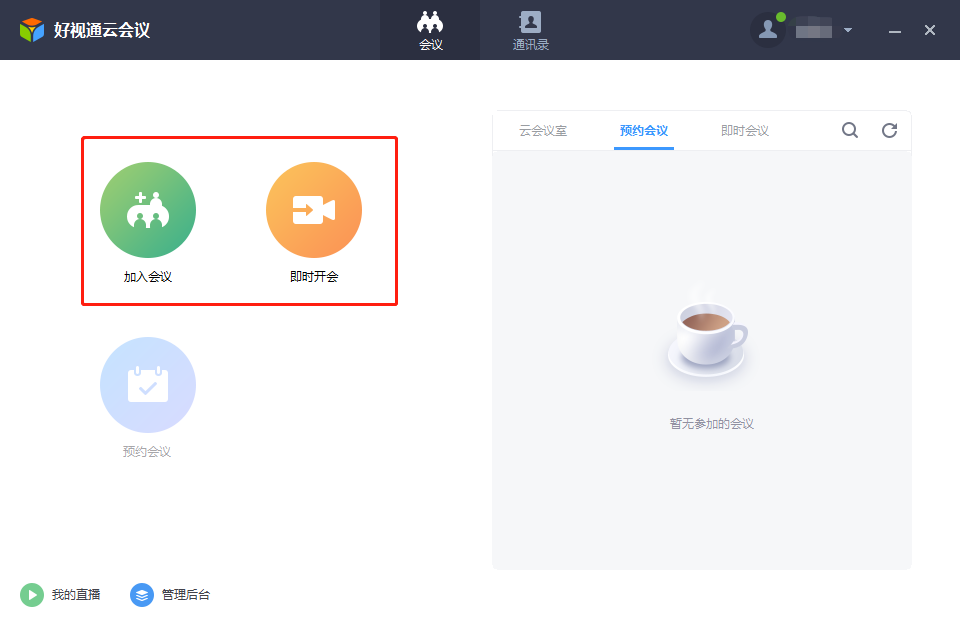
进入会议后点击 正在广播 并选择 LaiHua VCamera,即可同步来画视频场景。
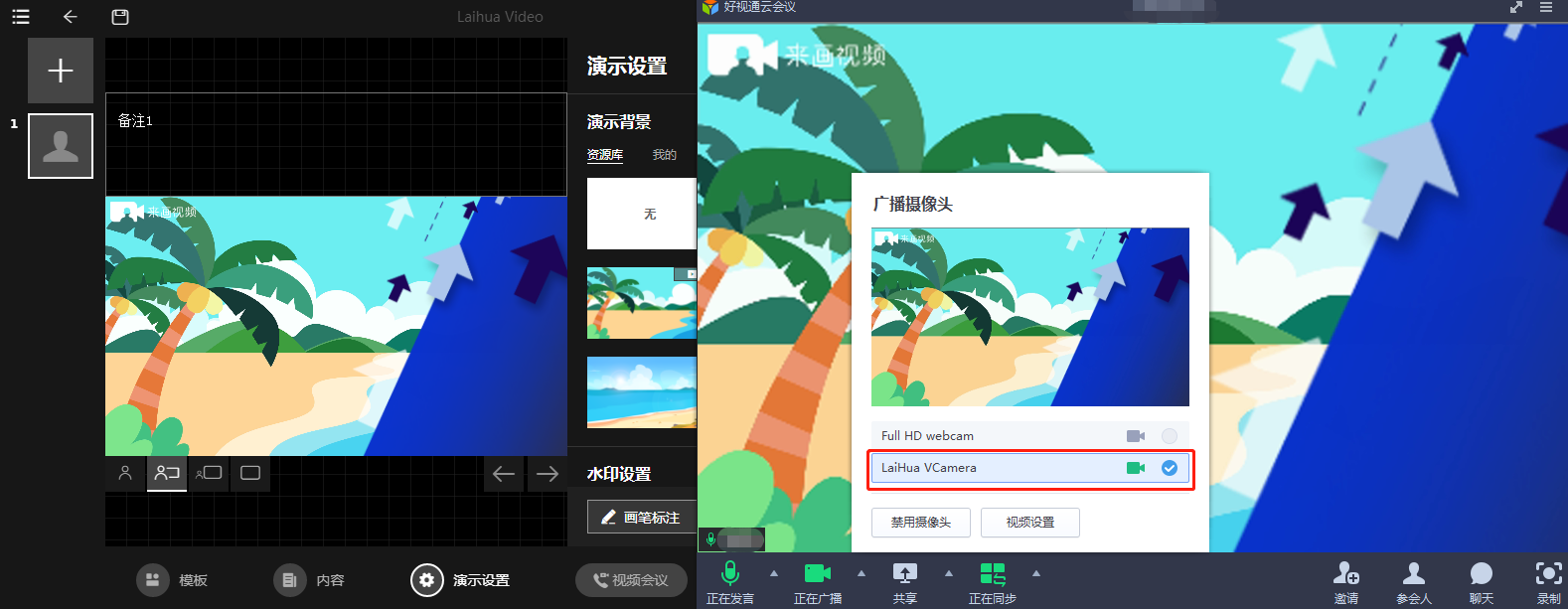
梦网云会议
打开梦网云会议客户端,点击 快速会议 或 加入会议
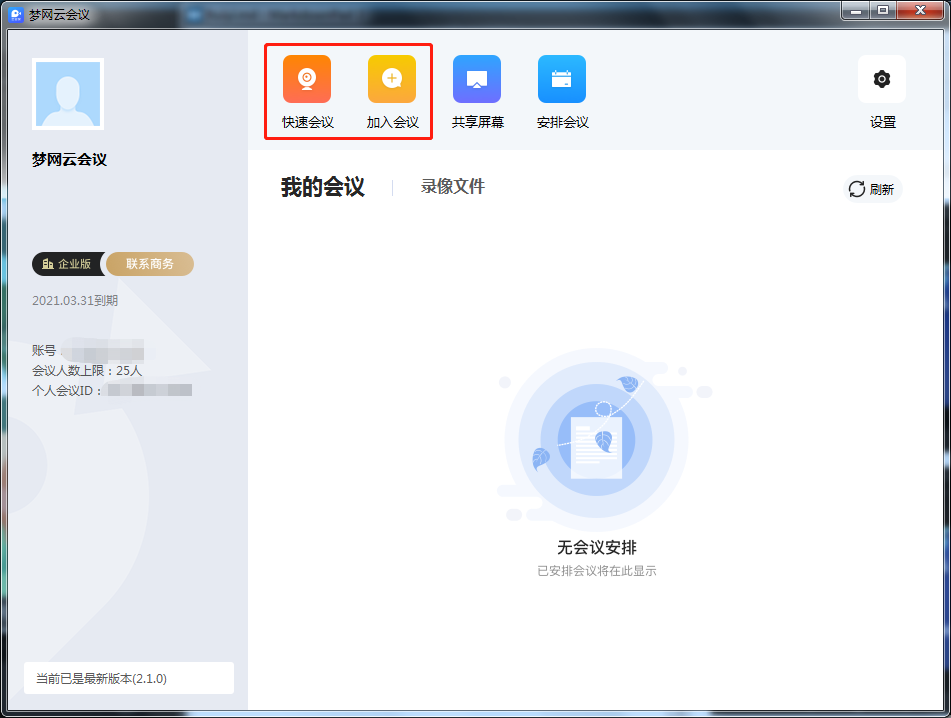
进入会议后开启摄像头并选择 LaiHua VCamera,即可同步来画视频场景。
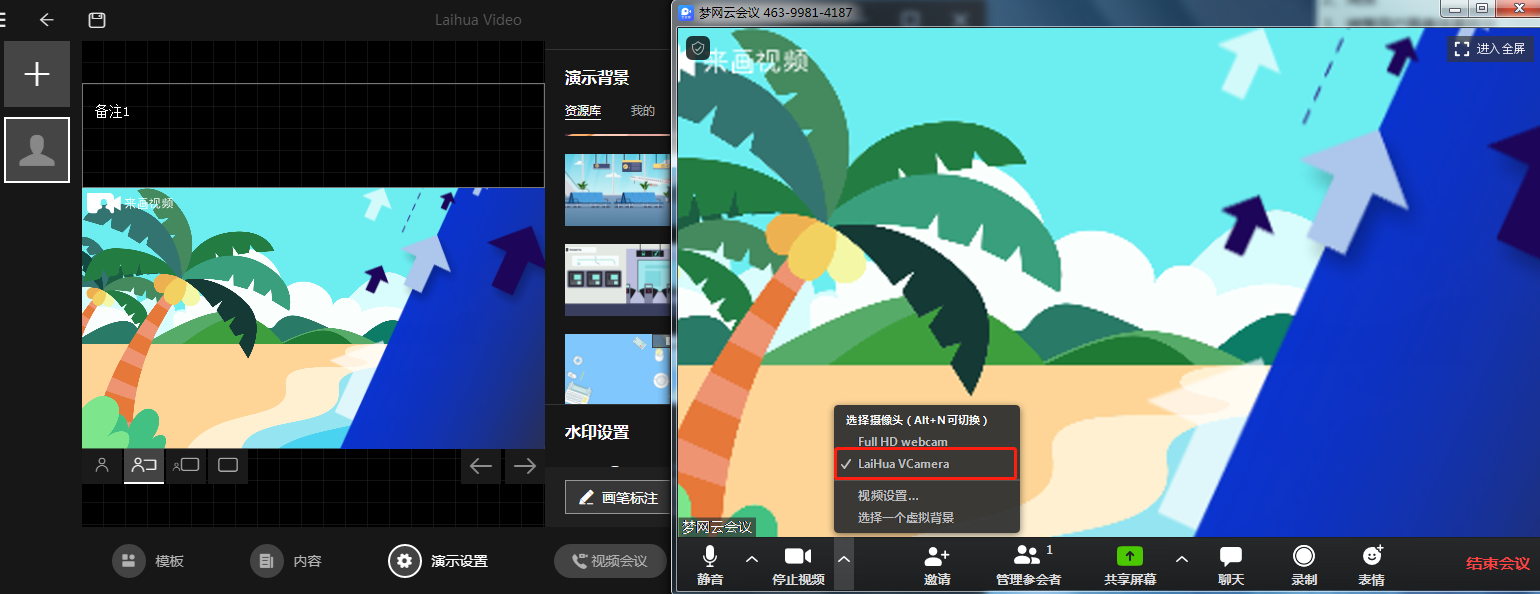
企业微信
打开企业微信客户端,点击左侧 会议,选择 立即开会 - 视频会议
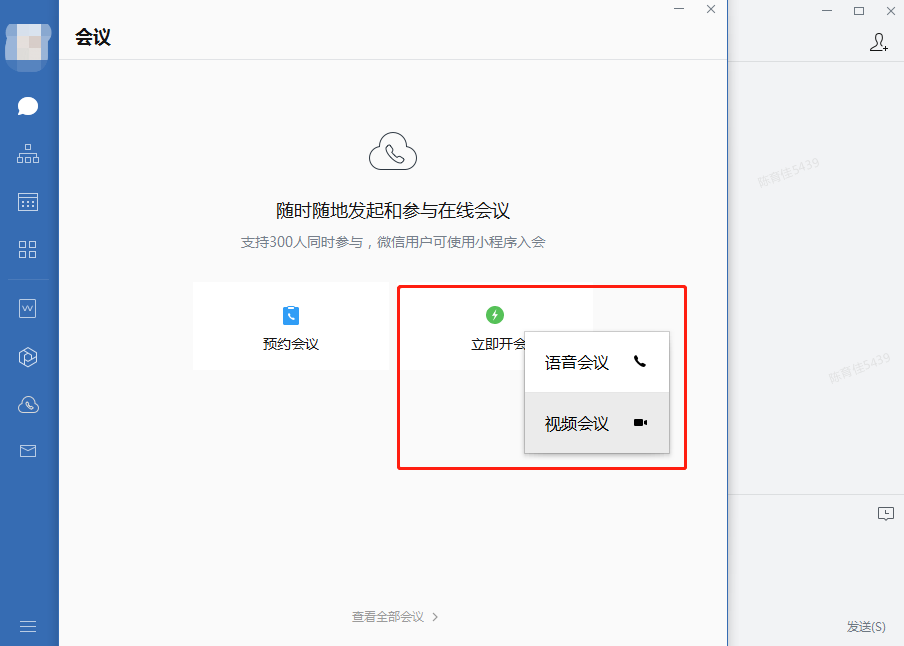
进入会议后摄像头选择 LaiHua VCamera,即可同步来画视频场景。
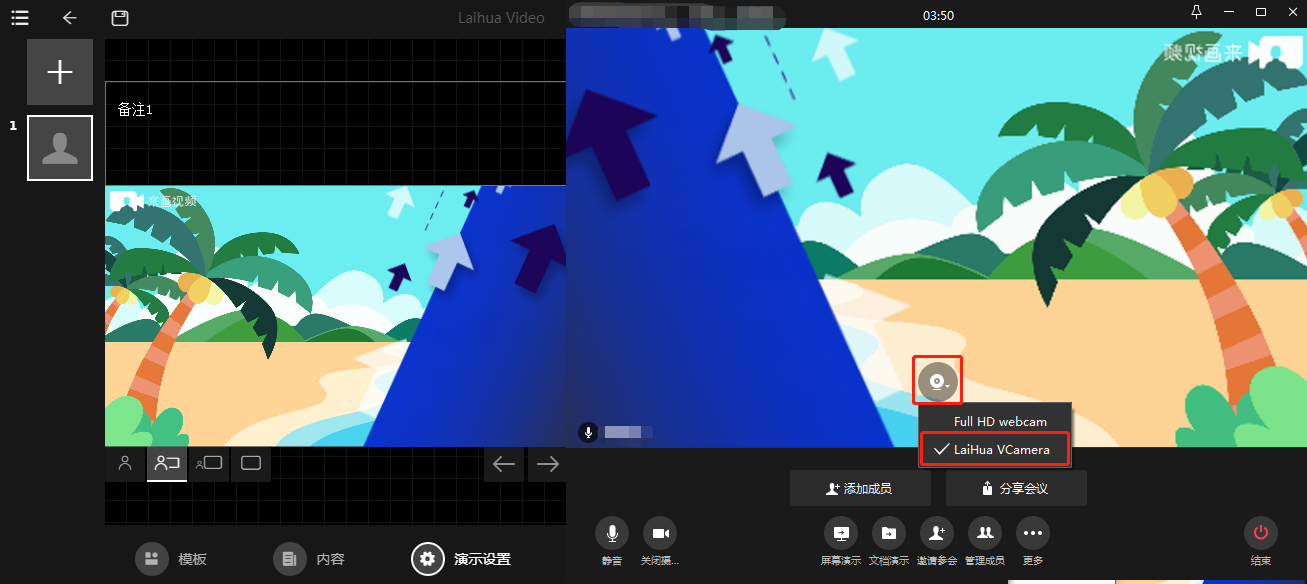
暂时离开
如果在来画视频会议需要暂停或不方便打开摄像头时,可在 演示设置 里点击 暂时离开,关闭摄像头出现来画视频默认页面,该页面也会同步出现在本地视频会议客户端。待会议重新开始,再点击该按钮则退出离开,恢复会议页面。
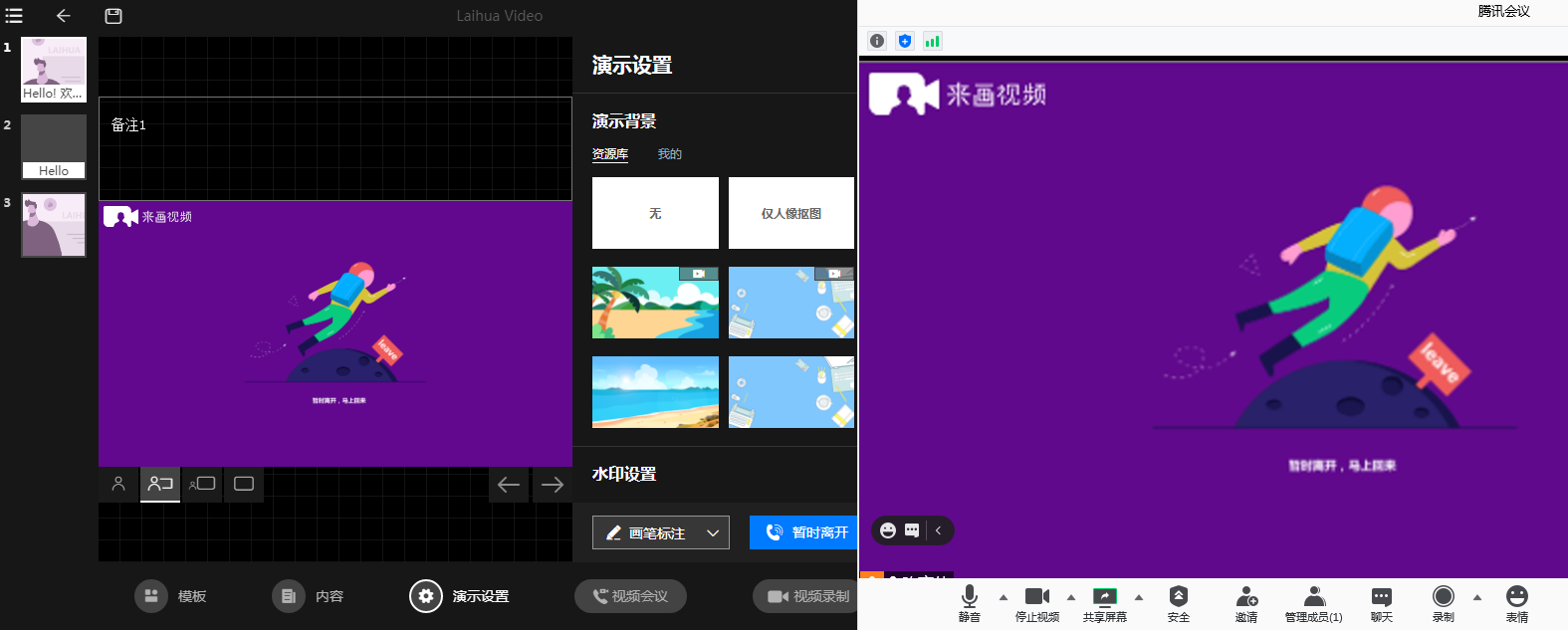
更多互动方式:
微信:

扫码添加 “荔枝” 为微信好友,可邀请你加入微信群哟。
微信公众号:来画

微信扫码关注来画,回复“素材”领取丰富视频制作素材哦!